Por que demora tanto para enviar dados para a nuvem?

Pare-nos se você já ouviu isso antes. Você deseja fazer o upload de seus itens para o Dropbox, mas isso leva horas, dias ou se você estiver tentando arquivar muitos dados, até mesmo semanas. Por que demora tanto tempo?
A resposta é bem simples, é a sua conexão. Você provavelmente ficou emocionado no início com sua conexão de banda larga. Você pode baixar arquivos e filmes em poucos minutos, arquivos maiores demoram mais, mas não é grande coisa, porque você ainda pode assistir a streaming de filmes, ouvir música, ver eventos esportivos, e tudo parece bastante rápido o suficiente.
muito com o upload de coisas. Se você tentar compartilhar arquivos de vídeo, fazer backup de máquinas virtuais, arquivar músicas, filmes ou até mesmo fotos na nuvem, descobrirá rapidamente que pode ser uma espera longa e tediosa.
Velocidades de upload: o número de ISPs Don Brag About
A velocidade de upload é muito importante. Tem um efeito perceptível na velocidade geral, e se você está tentando carregar um monte de coisas para suas pastas na nuvem, isso pode realmente atrapalhar sua conexão.
Você provavelmente está ciente da velocidade do seu download porque o seu ISP ousadamente, anuncia, geralmente deixando a sua velocidade de upload para uma impressão melhor.

Aqui estão alguns pacotes da Time Warner na Internet. Observe como as velocidades de download são em grande tipo e em negrito, enquanto as velocidades de upload são discretamente mencionadas abaixo.
Ou, elas podem não tornar a velocidade de upload imediatamente aparente.
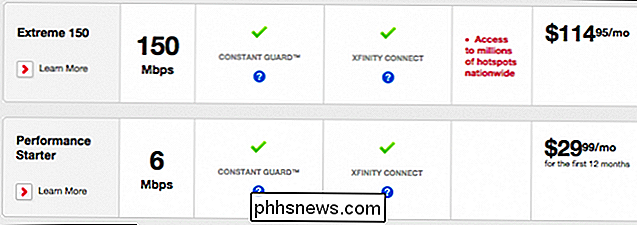
Veja algumas ofertas da Comcast . Se você clicar em "Saiba mais", eles informarão qual pode ser sua velocidade de upload com cada camada, mas o grande número aqui é a velocidade de download.
Por outro lado, os ISPs de fibra não apresentam esse problema. A Verizon FIOS, por exemplo, anuncia suas velocidades de upload junto com as velocidades de download.

Infelizmente, a fibra não é difundida ou está disponível em muitos lugares; a maioria dos clientes da Internet terá que confiar nos grandes e mais notórios ISPs: Comcast, Time Warner e AT & T
Quão rápida é sua conexão
Se você não tem certeza de qual é a velocidade da conexão, teste

Os resultados são exibidos de acordo com três métricas, latência (ping), taxa de transferência e, é claro, upload, que é o número em que estamos mais interessados.
O que é Latência? os números óbvios de download / upload, há latência, que é medida em milissegundos (ms). A latência deve ser menor que a maior
Pode ser mais fácil pensar na latência como tempo de resposta, mas o fator determinante em relação à latência é o comprimento. A que distância está o servidor com o qual você está tentando se comunicar? Na captura de tela a seguir, vemos que o servidor que recebemos ping encontra-se a cerca de 160 km ou 161 km, o que corresponde a 362 km de ida e volta.
A luz viaja a 300.000 km por segundo. Então, se nossa conexão fosse perfeita, poderíamos ver um tempo de ping de 1,8 ms (362 / 200.000). Obviamente, não é uma conexão perfeita, e leva um pouco mais de tempo (mas 38 ms não é terrível).
Um exemplo mais extremo - fazemos ping em um servidor em Sydney, Austrália a mais de 8000 milhas de distância, ou 26,876 km ida e volta. Por causa da distância e da velocidade finita da luz, mesmo com uma conexão perfeita, ainda levaria 134.4 ms. Assim, você pode ter toda a largura de banda do mundo, mas não pode escapar da física.
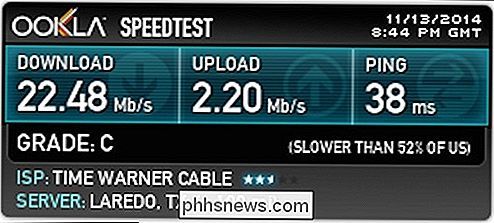
Em nosso teste, são necessários 243 ms, o que é inaceitavelmente longo. Isso porque, em sua viagem ao redor do mundo, nossos dados precisam ser transferidos de servidor para servidor.
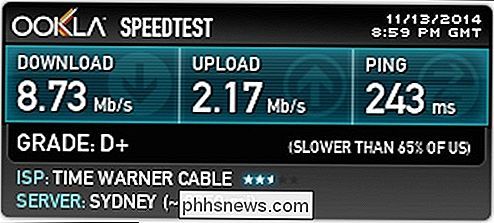
Até mesmo uma pequena viagem a um servidor mais local terá que passar por vários saltos antes de chegar lá e voltar, o que é por isso que leva 38 ms para pingar um servidor a apenas 100 milhas de distância
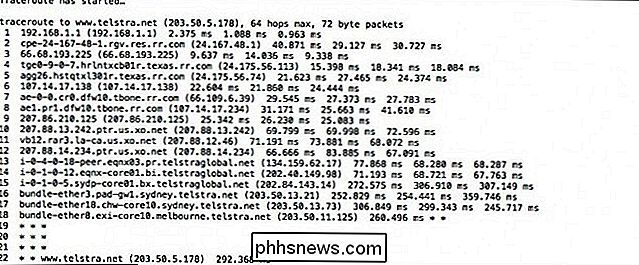
RELACIONADO:
Como a latência pode fazer com que até mesmo conexões rápidas com a Internet pareçam lentas Assim, a latência afetará a velocidade geral de sua conexão. Alta latência significa simplesmente que levará mais tempo para que um pacote de dados faça uma viagem de ida e volta do seu computador para o servidor remoto e retorne a você. Infelizmente, não há muito o que você realmente faz sobre a latência, e pode fazer com que conexões rápidas pareçam lentas.
Psssst… Não esqueça sua sobrecarga!
Outra coisa que você não pode controlar é a sobrecarga. O que é sobrecarga? É meio complicado, mas basicamente, você nunca consegue toda a largura de banda disponível porque uma parte dela é perdida para coisas como transformar seus dados em pacotes, endereçá-los, lidar com colisões, ineficiências básicas em tecnologias de rede e outros fatores. > Portanto, não importa qual é a velocidade da sua conexão, você sempre tem que desistir de uma parte dela para sobrecarga. O quanto você desiste da sobrecarga dependerá dos fatores mencionados acima, mas o ideal é que seja em torno de 10%.
Por quanto tempo leva sua conexão para carregar dados?
Muitos serviços em nuvem agora oferecem um terabyte ou mais de armazenamento - Dropbox, OneDrive, Google Drive e assim por diante.
RELACIONADO:
Como economizar espaço em disco descarregando arquivos locais para a nuvem
Um terabyte é uma quantidade considerável de capacidade, comparando bem com discos rígidos de computadores de mesa e superando de longe tablets e telefones. Portanto, é um ótimo lugar para manter seu material e acessá-lo de praticamente qualquer lugar, ou usá-lo para descarregar dados que deseja arquivar, mas não para armazenamento local. Assim, calculamos o tempo necessário para carregar 1GB, 100GB e 1000 GB (ou 1 TB) de dados usando velocidades de upload comuns: 1Mbps, 2Mbps, 5Mbps, 10Mbps, 20Mbps e, por último, apenas para chutes de 1000Mbps (1Gbps), que são as velocidades anunciadas pelo Google Fiber.
1 GB
100 GB
| 1000 GB | 1 Mbps | 2,5 horas | |
| 10 dias | 99 dias | 2 Mbps | 1,25 horas |
| 5 dias | 50 dias | 5 Mbps | 28 min |
| 2 dias | 20,3 dias | 10Mbps | 14 min |
| 1 dia | 10,2 dias | 20Mbps | 7 min |
| 12 horas | 5,1 dias | 1000Mbps | 8 seg |
| 15 min | 2,5 h | Nossos cálculos são arredondados para o minuto mais próximo e incluem 10% de sobrecarga de conexão. Tenha em mente que, se o seu overhead for superior a 10%, seus tempos de transmissão serão ainda maiores do que os dados apresentados em nossa tabela. | Se você deseja velocidades mais altas de upload, prepare-se para pagar! |
A partir dos resultados, as velocidades de upload não começam a se tornar utilizáveis até atingirem 20Mbps. Carregar um terabyte em menos de uma semana não é
aquele
ruim. Infelizmente, para obter 20Mbps, pelo menos de um provedor de Internet a cabo (Comcast, o pior de todos), vai custar quase US $ 115 / mês! US $ 115 realmente não parece razoável para o serviço mensal de Internet em casa. Nós não estamos inclinados a gastar mais de US $ 50 / mês na Internet, e o que você pode obter por tanto não é de cair o queixo (2Mbps a 5Mbps). Então, por enquanto, você está preso com o que Provedores de Internet oferecem e cobram por isso. Obviamente, se você tiver acesso à fibra, tente ir com isso, mas entenda que, também, vai custar mais (embora sem dúvida um valor muito melhor).

Quando tudo estiver dito e feito, no entanto, independentemente de quanto você pode pagar, prestar mais atenção a esse número de upload muito importante, porque ele pode realmente afetar a rapidez com que sua conexão é quase tão grande quanto a velocidade do seu download.
Gostaríamos de saber agora de você. Você tem velocidades de upload mais lentas? Você está preso na área cinza entre rápido o suficiente e dial-up? Nosso fórum de discussão está aberto e gostaríamos de ouvir seus comentários.

Como impedir que o Skype faça de tudo o mais tão silencioso
Você liga o Skype e, de repente, tudo no seu computador é radicalmente mais silencioso. Embora isso seja ótimo para garantir que você não divulgue os parceiros da videoconferência com a música, isso também pode ser um prejuízo quando silenciar os sons que você precisa ouvir. Continue lendo enquanto corrigimos o problema de silenciamento do Skype.

Como realizar uma chamada de conferência com seu iPhone
O seu iPhone permite que você ligue até cinco pessoas de uma só vez, facilitando a configuração de uma chamada de conferência rápida. As outras pessoas não precisam de nada especial, apenas de qualquer telefone celular ou fixo antigo. Como adicionar participantes a uma chamada de conferência Inicie sua teleconferência chamando um dos participantes normalmente pelo aplicativo Discador.



